
اگر به دنبال یک سری جادو برای عکس بعدی خود هستید، آموزش امروز به شما در این کار کمک خواهد کرد. با یک برنامه ریزی خلاقانه و یک پردازش ساده، ما یک جسم شناور در عکس خود ایجاد می کنیم که به نظر می رسد قوانین فیزیک را شکسته است.
طرح ریزی و هدایت خلاقانه
قبل از اینکه به سراغ گرفتن عکس شناور خود برویم بیایید ببینیم چگونه می توانیم این افکت را ایجاد کنیم. اگر فکر می کنید که این کار به جادوی هالیوود یا توانایی فوتوشاپ خارق العاده نیاز دارد، فکر می کنم از اینکه این کار چه قدر آسان انجام می شود شگفت زده می شوید.
برای ساخت یک عکس شناور، ما سوژه را در حالی که بر روی یک چهارپایه ایستاده است عکاسی می کنیم و سپس در فاز ویرایش، آنرا از صحنه حذف می کنیم. این یک روش ساده با نتیجه ای خیره کننده است.

این عکس دیگری است که در حین تولید این آموزش گرفته ایم. خورشید سایه ی خوبی را ایجاد کرده است که حس معلق بودن را افزایش می دهد. اگر چه افکت خاص است ولی کاری که در حین ساخت این عکس با آن مواجه می شوید، حتی برای تازه کاران نیز آسان است.
انتخاب زمان عکاسی
وقتی در حال برنامه ریزی برای این عکاسی بودیم می دانستیم که بهترین نتایج در یک روز آفتابی حاصل می گردد چون سایه ای از بدن سوژه بر زمین ایجاد می شود. این سایه جلوه ی شناور عکس و حس ارتفاع را بهبود می دهد. ما دو روز را برای این کار انتخاب کردیم و قطعا روز آفتابی نتایج بهتری ایجاد کرد.
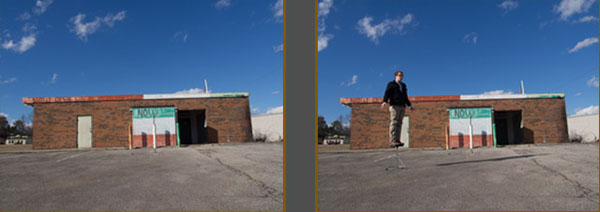
این ها دو عکسی هستند که ما با ترکیب آنها عکسی شناور ایجاد خواهیم کرد. ما نیاز داریم عکسی را بدون سوژه و چهارپایه بگیریم، سپس آنها را به عکس دوم اضافه کرده و دوباره عکس بگیریم.
عکاسی
رسیدن به نتیجه، عکس شناور، یعنی گرفتن دو عکس، سپس ترکیب آنها در مرحله ویرایش. استفاده از سه پایه در این تکنیک ضروری است. دو تصویر باید به صورت کاملا درست هم راستا و هم تراز باشند. پردازش بسیار ساده است و با کمی برنامه ریزی می توانید دو عکس را در تنها در چند دقیقه بگیرید.
همان طور که گفتیم، شما همان ابتدا باید از یک سه پایه استفاده کنید. این بسیار آسان تر است و از هم راستا بودن عکس ها هنگام عکاسی مطمئن می شوید تا اینکه بخواهید در مرحله ویرایش، دو عکس را هم راستا کنید.
عکس سمت چپ، عکسی از محیط بدون سوژه یا چهارپایه است. ما این عکس را میگیریم تا بعدا در فوتوشاپ از آن استفاده کنیم! پیشنهاد می کنم ابتدا با سوژه تان تمرین کنید تا موقعیت مناسب آن را پیدا کنید و سپس آنرا از صحنه بیرون کنید.

اولین فریم، صحنه را ثبت می کند. ما بعدا روی چهارپایه را نقاشی و محو می کنیم و برای این کار به این عکس نیاز داریم.
بعد از گرفتن صحنه، بروید و سوژه را در محل قرار دهید. برای بیشتر عجیب شدن عکس، از سوژه بخواهید کار جالبی با بدن خود انجام دهد. حالت های نا متعادل و در حرکت سوژه می تواند توجه مخاطب را بیشتر جلب کند. ممکن است بخواهید که سوژه دستانش را باز کند و یکی از پاهایش را بالا تر از چهارپایه بگیرد.

در عکس دوم، سوژه را در حالی که بر روی چهارپایه ایستاده است، اضافه کرده ایم.
مراقب زاویه تان باشید
حالتی را در نظر بگیرید که روی زمین نشسته اید و کسی روی یک میز ایستاده باشد. شما نمی توانید پاهای او را به درستی ببینید. در اینجا نیز همین حالت وجود دارد.
برای جلوگیری از این مشکل، مطمئن شوید که دوربین از چهارپایه بالاتر باشد. شما می توانید سه پایه تان را برای مقایسه در کنار چهارپایه قرار دهید تا اگر نیاز دارید ارتفاع آنرا در حداقل اندازه ممکن تنظیم کنید.
با به کار گرفتن حداقل ارتفاع ممکن، شما در ارتفاع شخص اغراق می کنید گویی که در ارتفاع بیشتری شناور است. بر عکس اگر دوربین را در ارتفاع زیادی قرار دهید، اصلا نمی توانید این حالت را به وجود بیاورید که شخص در حالت شناوری قرار دارد.
دو عکس اخیر تمام چیزی است که ما برای ایجاد عکس شناورمان نیاز داریم.
ویرایش
این عالی بود اگر تمام فرآیند در دوربین انجام می شد ولی مقداری ویرایش برای درست کردن کارها نیاز است. آن سه پایه کلید موفقیت است. اگر همه کارها را درست انجام داده باشید تنها تفاوت دو عکس، سوژه و چهارپایه است.
اگر شما در فوتوشاپ حرفه ای هم نیستید، فاز ویرایش این آموزش به اندازه ای آسان است که بتوانید انجام دهید و به اطلاعات پایه نیاز ندارد. مفهومی که لازم است بدانید، سیستم لایه ای فوتوشاپ است. بسیاری از تازه کارها در مدیریت لایه ها سردرگم می شوند ولی ما برای این افکت فقط به دو لایه نیاز داریم. اگر شما نرم افزار دیگری بر اساس لایه ها دارید، قطعا می توانید از آن استفاده کنید.
اولین کاری که باید انجام دهید باز کردن هر دو عکس در فوتوشاپ است. بعد از باز کردن باید هر دو عکس را به یک فایل به عنوان دو لایه بیاورید. بیایید این کار را با هم انجام دهیم.
لازم است عکس دارای سوژه را در بالا قرار دهیم. عکس زیر نشان می دهد که چگونه باید لایه های خود را قرار دهید.
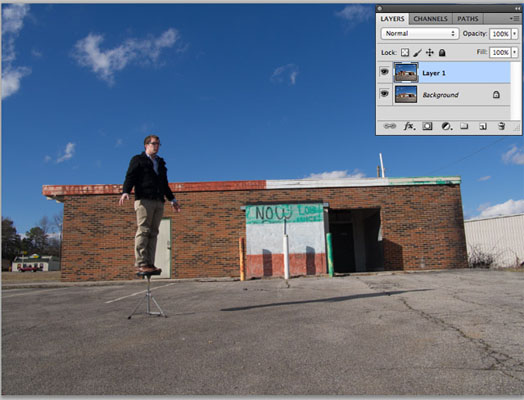
مطمئن شوید که عکس بدون سوژه شما، لایه پایین تر باشد و عکس همراه با سوژه در لایه ی بالایی. ما عکس صحنه را به عنوان بوم نقاشی خود می خواهیم. از اینکه هر دو عکس هم راستا هستند اطمینان حاصل کنید. خب حالا نوبت به حذف چهارپایه است.
استفاده از ماسک های لایه ای (layer mask) شبیه به باز کردن یک پنجره به لایه ی پایین تر است. در فوتوشاپ، من از layer mask استفاده می کنم تا این ویرایش آسان و بی مشکل انجام شود. برای اضافه کردن یک ماسک به منوی layer بروید و layer mask را انتخاب کنید. با این کار یک ماسک اضافه می شود. شما تغییری در عکس نمی بینید اما اگر به پنجره لایه ها نگاه کنید می بینید که یک مربع سفید کنار لایه قرار گرفته است.
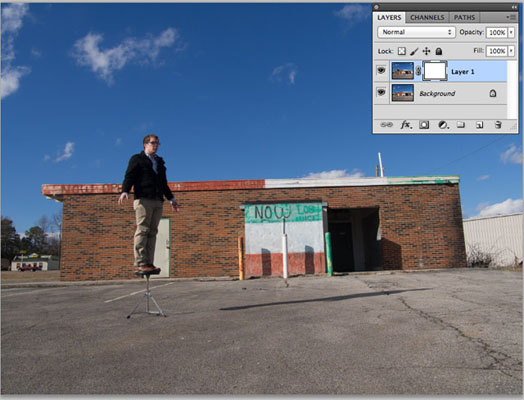
در این عکس توجه شما به مربع سفیدی که کنار لایه قرار گرفته جلب شده است. تصویر تغییر نکرده است اما شما این مرحله را وقتی درست انجام داده اید که در پنجره لایه ها، مربع سفید در کنار لایه قرار گرفته باشد.
با لایه ماسک اضافه شده ما به راحتی می توانیم صندلی را حذف کنیم. استفاده از لایه ماسک تقریبا مثل باز کردن یک پنجره به لایه ی پایین تر است. در ادامه یک قلمو از جعبه ابزار انتخاب کنید و مطمئن شوید که با رنگ مشکی نقاشی می کنید.
شما می توانید سایز قلمو و سختی لبه های آن را تعیین کنید. این ممکن است خسته کننده باشد اما چون ما از لایه ماسک استفاده می کنیم هیچ اشتباهی همیشگی نیست. برای اصلاح اشتباه ها تنها کاری که باید انجام دهیم این است که رنگ سفید را انتخاب کنیم و اشتباهاتمان را درست کنیم.
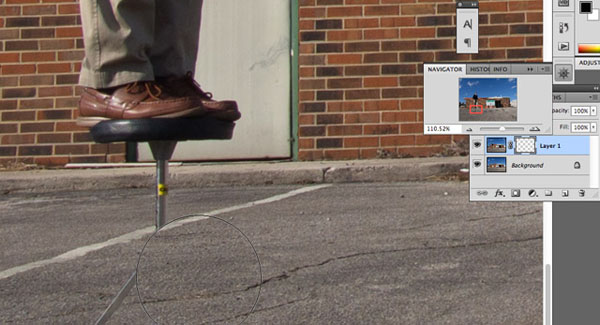
بعد از ایجاد لایه ماسک، تنها کار باقی مانده در این آموزش، حذف چهارپایه است. ما از یک لایه ماسک سفید با یک قلمو مشکی برای نقاشی روی لایه بالایی استفاده می کنیم. با این کار لایه پس زمینه از میان آن نشان داده خواهد شد.
اگر قلمو شما لکه های سیاه بر روی عکس ایجاد می کند، شما اشتباها در حال کار بر روی لایه اصلی هستید نه ماسک آن. در پنجره لایه ها مطمئن شوید بر روی مربع سفید کلیک کرده اید و دوباره بر روی ماسک شروع به کار کنید. نگه داشتن لایه ی ماسک در حالت انتخاب و کار بر روی خود ماسک بسیار مهم است.
برخی عکاسان ادعا می کنند که پاک کردن چهارپایه از لایه ی بالایی بسیار آسان تر از استفاده از لایه ی ماسک است ولی من ترجیح می دهم از لایه ی ماسک استفاده کنم چرا که اگر اشتباهی رخ داده باشد اصلاح آن بسیار آسان تر است حتی اگر خیلی بعد متوجه آن اشتباه شویم. به این دلیل من به استفاده از لایه ی ماسک علاقه دارم.

عکس نهایی، سوژه ما را شناور نشان می دهد. خورشید سایه ای ایجاد کرده است که واقعا افکت را قوی تر کرده، با ایجاد فاصله بین سوژه و زمین حسی از عمق به تصویر داده است.
فقط در چند دقیقه، شما می توانید چهارپایه را محو کنید. ما دچار مشکلاتی جزئی شدیم چرا که سطح نرم چهارپایه ما باعث شد کفش های سوژه در صندلی فرو برود. و این پایین کفش را پوشاند. تکنیک هایی مثل این نیاز به تمرین و آزمایش های بسیاری دارند تا خوب از کار در آیند، مثلا برای رفع این مشکل باید از چهارپایه ای با سطح سخت استفاده کنید.
جمع بندی
این تکنیک ترکیبی است از عکاسی و ویرایش دقیق برای خلق جلوه ای که تخیل بینندگانتان را بر انگیزد. با برنامه ای دقیق و ویرایشی ساده می توانید به عکسی برسید که پیچیده به نظر می رسد.

















۲۳ خرداد ۱۳۹۶
سلام میشه اسم برنامه فتو شاپ که این عکس رو باهاش درست کردین بفرمایید.مرسی